Körülbelül AiraCrop Locker
AiraCrop Locker egy új ransomware típusú vírus, amely összetett algoritmusok segítségével titkosítja a fájlokat. Ez adja meg a számítógép, amikor megnyit egy fertőzött e-mail mellékletet, és amikor azt veszi észre, hogy AiraCrop Locker a számítógép, ez túl késő. Ransomware egy nagyon veszélyes vírus, és ha kap fertőzött, nagy eséllyel nem lesz képes-hoz visszaad a fájlokat.
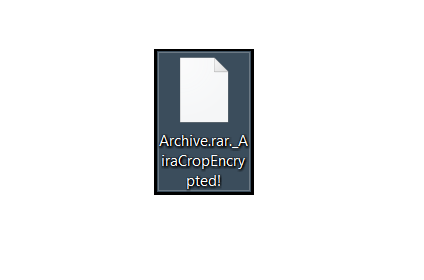
A hackerek megpróbálja eladni a visszafejtési kulcs egy bizonyos mennyiségű pénzt. De tapasztalat lesz malware azt mutatja, hogy ransomware a fejlesztők gyakran figyelmen kívül hagyják áldozatok után került sor egy kifizetésre. Nincs garancia arra, hogy a fejlesztők AiraCrop Locker marad hű a szavukat, és egy visszafejtési kulcsot ad. Így annak érdekében, hogy elkerüljék a további csalódás és a kárt, azt javasoljuk, figyelmen kívül hagyják az igényeket, és távolítsa el a AiraCrop Locker képernyőn a számítógép.
Hogyan AiraCrop Locker számítógépek megfertőzésére?
Legtöbb ransomware spam e-mailek segítségével elterjedt a rosszindulata. A fertőzött fájl van csatolva egy e-mailt, és amikor a felhasználó megnyitja a mellékletet, a ransomware letölti a számítógépbe. Legyen nagyon óvatos, nem ismerik a feladóktól származó e-mailek megnyitásakor. Az e-mailt megijeszt harcászat segítségével kényszeríteni a megnyitása a csatolt fájlt. De mindig győződjön meg arról, hogy mi megnyitása biztonságban, még akkor is, ha az e-mail küldő azt állítja, hogy egy kormányzati szervezet van szüksége. Ellenőrizze a küldő és a tartalmát, és segítségével egy megbízható keresőmotor erre. Ha úgy találja, hogy valaki ütött az azonos vagy hasonló e-mail, ne nyissa meg a mellékletet.
AiraCrop Locker valójában mit tesz?
AiraCrop Locker AES256 és RSA 2048 titkosítási algoritmusokat, hogy a fájlokat olvashatatlan. Azt is hozzá a .airacropencrypted! File kiterjesztése minden encrypted fájlokat. Amikor ez megtörténik, a váltságdíj jelenik meg, és tájékoztatni arról, hogy ha azt szeretné, hogy a fájlokat vissza kell fizetni őket. Megjegyzik, hogy maga inkább hiányzik, mikor jön-hoz információ, csak azt mondja, hogy kell belépés a website és belép a kulcs, hogy rendelt, a Megjegyzés. Azt nem állítják, hogy mennyi pénzt akarnak, de bármilyen összeget is, azt javasoljuk, ha nem fizet. Hackerek hajlamosak figyelmen kívül hagyni áldozatok után fizetnek, így esélye van egy visszafejtési kulcsot szerzés elég alacsony. A legjobb megoldás az, hogy figyelmen kívül hagyják az igényeket, és távolítsa el a AiraCrop Locker. Hát, akkor kaphat a fájlokat onnan. De szem előtt tartani, hogy törölnie kell AiraCrop Locker az első, és csak akkor belépés-a fájlokat.
AiraCrop Locker eltávolítása
Annak érdekében, hogy a AiraCrop Locker törléséhez használjon anti-malware szoftver. Ha egy tapasztalatlan számítógép-felhasználó, manuálisan törli AiraCrop Locker árukapcsolás károsíthatják a számítógép. Tehát a legjobb választás-hoz enged anti-malware szoftver eltávolítása AiraCrop Locker vigyázni.
Offers
Letöltés eltávolítása eszközto scan for AiraCrop LockerUse our recommended removal tool to scan for AiraCrop Locker. Trial version of provides detection of computer threats like AiraCrop Locker and assists in its removal for FREE. You can delete detected registry entries, files and processes yourself or purchase a full version.
More information about SpyWarrior and Uninstall Instructions. Please review SpyWarrior EULA and Privacy Policy. SpyWarrior scanner is free. If it detects a malware, purchase its full version to remove it.

WiperSoft részleteinek WiperSoft egy biztonsági eszköz, amely valós idejű biztonság-ból lappangó fenyeget. Manapság sok használók ellát-hoz letölt a szabad szoftver az interneten, de ami ...
Letöltés|több


Az MacKeeper egy vírus?MacKeeper nem egy vírus, és nem is egy átverés. Bár vannak különböző vélemények arról, hogy a program az interneten, egy csomó ember, aki közismerten annyira utá ...
Letöltés|több


Az alkotók a MalwareBytes anti-malware nem volna ebben a szakmában hosszú ideje, ők teszik ki, a lelkes megközelítés. Az ilyen weboldalak, mint a CNET statisztika azt mutatja, hogy ez a biztons ...
Letöltés|több
Quick Menu
lépés: 1. Törli a(z) AiraCrop Locker csökkentett módban hálózattal.
A(z) AiraCrop Locker eltávolítása Windows 7/Windows Vista/Windows XP
- Kattintson a Start, és válassza ki a Shutdown.
- Válassza ki a Restart, és kattintson az OK gombra.


- Indítsa el a F8 megérinti, amikor a számítógép elindul, betöltése.
- A speciális rendszerindítási beállítások válassza ki a csökkentett mód hálózattal üzemmódban.


- Nyissa meg a böngészőt, és letölt a anti-malware-típus.
- A segédprogram segítségével távolítsa el a(z) AiraCrop Locker
A(z) AiraCrop Locker eltávolítása Windows 8/Windows 10
- A Windows bejelentkezési képernyőn nyomja meg a bekapcsoló gombot.
- Érintse meg és tartsa lenyomva a Shift, és válassza ki a Restart.


- Odamegy Troubleshoot → Advanced options → Start Settings.
- Képessé tesz biztos mód vagy a csökkentett mód hálózattal indítási beállítások kiválasztása


- Kattintson az Újraindítás gombra.
- Nyissa meg a webböngészőt, és a malware-eltávolító letöltése.
- A szoftver segítségével (AiraCrop Locker) törlése
lépés: 2. Rendszer-visszaállítás segítségével a fájlok visszaállítása
Törli a(z) AiraCrop Locker Windows 7/Windows Vista/Windows XP
- Kattintson a Start gombra, és válassza a leállítás.
- Válassza ki a Restart, és az OK gombra


- Amikor a számítógép elindul, rakodás, nyomja le többször az F8 Speciális rendszerindítási beállítások megnyitásához
- A listából válassza ki a követel gyors.


- Írja be a cd restore, és koppintson a bevitel elemre.


- Írja be az rstrui.exe, és nyomja le az ENTER billentyűt.


- Tovább az új ablak gombra, és válassza ki a visszaállítási pontot, mielőtt a fertőzés.


- Kattintson ismét a Tovább gombra, és kattintson az Igen gombra kezdődik, a rendszer-visszaállítás.


Törli a(z) AiraCrop Locker Windows 8/Windows 10
- A főkapcsoló gombra a Windows bejelentkezési képernyőn.
- Nyomja meg és tartsa lenyomva a Shift, és kattintson az Újraindítás gombra.


- Válassza ki a hibaelhárítás és megy haladó választások.
- Kiválaszt követel gyors, és kattintson az Újraindítás gombra.


- A parancssor bemenet, cd restore, és koppintson a bevitel elemre.


- Írja be az rstrui.exe, és újra koppintson a bevitel elemre.


- Az új rendszer-visszaállítás ablakban a Tovább gombra.


- Válassza ki a visszaállítási pontot, mielőtt a fertőzés.


- Kattintson a Tovább gombra, és kattintson az igen-hoz visszaad-a rendszer.


